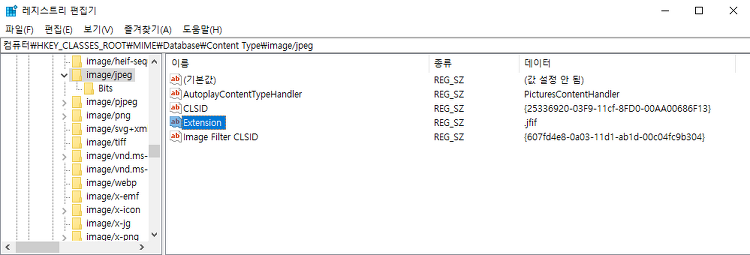![]()
※ 이 글은 공식 문서에 나와 있는 내용을 기반으로 해서 작성되었습니다. 오라클 클라우드를 웹서버 등의 목적으로 사용하기 위해서 해야하는 작업 중 하나가 바로 방화벽 설정입니다. 특히나 오라클 클라우드는 방화벽이 오라클 클라우드 방화벽과 OS 방화벽으로 이중으로 설정되어 있어서 더더욱 까다롭지요. 그래도 하는 법만 알게 된다면 그렇게까지 어렵지 않습니다. 오라클 클라우드 방화벽 설정 먼저 오라클 클라우드가 제공하는 '가상 클라우드 네트워크'의 방화벽을 설정합니다. 인스턴스에 들어가면 '인스턴스 세부정보' 밑에 '가상 클라우드 네트워크'라는 항목이 있을 것입니다. 이것을 클릭해줍니다. '가상 클라우드 네트워크'의 좌측 하단을 보면 '보안 목록'이 보입니다. 별다른 설정을 하지 않았다면 'Default Se..
![]()
IntelliJ IDEA를 사용하면서 'Optimize Imports' 기능을 써본 적이 한번 정도는 있을 것입니다. 임포트 부분이 깔끔하게 정리되는 것은 정말 좋은데 짜증나는 것이 하나 있습니다. import java.util.UUID 이렇게 짜둔 코드가 순식간에 다음처럼 바뀌죠. import java.util.* 비단 java.util.*뿐만 아니라 다른 임포트 역시 이런식으로 *가 붙을 수 있습니다. 이게 여러개의 임포트를 하나로 묶어주는것이라면 몰라도, 고작 java.util에 속한 패키지를 하나만 썼을 뿐인데 그게 전체를 의미하는 *로 바뀌는 것은 참기 힘듭니다. 게다가 이런 'Import on Demand'가 좋지 않다고 생각하는 사람도 적지 않고요. 결론적으로 말하면 이것 역시 설정이 가능합..
![]()
기본적으로 Ubuntu에 포함되서 오는 IBus 입력기도 나쁘지는 않습니다만, 간혹 몇몇 프로그램에서 문제를 일으키는 경우가 있습니다. 그래서 다른 입력기를 사용해보려는데, 이런저런 입력기가 많습니다. 하지만 그 중 제일 호평을 들었던 nimf 입력기를 설치하는 과정을 안내하겠습니다. 먼저 전체적인 명령어들은 다음과 같습니다. sudo apt install curl sudo rm -f /etc/apt/sources.list.d/hamonikr.list curl -sL https://pkg.hamonikr.org/add-hamonikr.apt | sudo -E bash - sudo apt install nimf nimf-libhangul im-config -n nimf Ubuntu 21.04는 curl 패..
![]()
※ Ubuntu 21.04를 기준으로 설명합니다만, 다른 Ubuntu 버전에서도 사용 가능합니다. 우분투는 리눅스를 처음 사용하는 사람에게도 사용하기 그리 나쁘지 않은, 정말로 괜찮은 배포판입니다. 다만 설치 시에 '최소 설치'를 선택하여도 원하지 않는 패키지들이 같이 설치됩니다. 이러한 패키지들이 우분투 설치 시에 설치되지 않도록 하는 방법은 오직 설치 ISO 파일을 수정하는 방법밖에 없는고로, 저를 포함한 대다수의 사용자들은 그냥 설치가 모두 끝난 후, 하나하나 개별적으로 지우는 방식을 선택하기 마련입니다. Firefox Firefox 역시 좋은 웹 브라우저이지만, 다른 웹 브라우저를 사용하는 사람도 많습니다. Firefox를 제거하려면 터미널을 연 후, 다음과 같이 입력하세요. sudo apt-ge..
![]()
여러 회사들이 앞다투어 무선(블루투스) 키보드나 마우스 등을 내놓고 있지만, 대부분 한가지 공통점을 갖고 있습니다. 바로 '한 장치 당 하나의 무선 수신기'라는 점입니다. 가령 무선 마우스와 무선 키보드를 동시에 사용하려면 PC에 수신기를 총 두개 꽂아야 합니다. 데스크탑도 이런저런 주변 장치들을 꽂다보면 USB 포트가 모자라게 되는데, 이러한 점은 참으로 난감하기 그지없습니다. 하지만 로지텍의 제품들은 그렇지 않습니다. 로지텍만의 '유니파잉(Unifying) 수신기' 덕분에 한 수신기 당 최대 6개의 장치를 연결할 수 있습니다. 덕분에 USB 포트에 조금 여유가 생길 수 있죠. 그런데 이러한 무선 장치들과 유니파잉 수신기간의 페어링을 끊고 싶을 때가 있을 수 있습니다. 그런데 Logitech Optio..
![]()
안드로이드 11(One UI 3.0) 업데이트를 하면 리커버리 모드와 다운로드 모드의 진입법이 바뀌게 됩니다. '검색하면 다 나오는 것 아니냐'라고 의문을 가지실 만도 합니다만, 대부분의 검색 결과에서 말하는 방법들은 오래되어 더이상 적용되지 않습니다. 잠깐 예전 진입 방법에 대해 알아봅시다. 리커버리 모드 다운로드 모드 전원을 끈 상태에서 [볼륨 업(+) 버튼] + [전원 버튼] 전원을 끈 상태에서 [볼륨 다운(-) 버튼] + [전원 버튼] 예전까지만 해도 위 방법은 유효한 방법이었습니다. 하지만 펌웨어 업데이트를 꼬박꼬박 해왔다면 위 방법이 더이상 적용되지 않음을 알 수 있습니다. 현재 안드로이드 11(One UI 3.0)가 설치된 갤럭시 노트 10 플러스에서 리커버리 모드와 다운로드 모드에 진입하기..
![]()
갤럭시 버즈 플러스를 사서 잘 쓰다가 갑자기 이어버드의 한쪽 유닛이 인식이 안되는 경우가 있을 수도 있습니다. 이럴 경우 굉장히 당황스럽게 되죠. 어제까지만 해도 잘만 되던 녀석이 왜 갑자기? 고장난건가? 그런데 왜 이 녀석만? 심지어 다른 스마트폰이나 기기에 연결해보아도 여전히 한쪽 이어버드만 인식되질 않습니다. 이러면 정말 가슴이 덜컥 떨어지는 느낌입니다. 아니 내가 여기에 들인 돈이 얼마인데! 이 때 시도해볼 수 있는 방법 몇가지를 소개해보자 합니다. 이어버드 눌러주기 무선 이어폰인 만큼, 각 이어버드는 충전을 필요로 합니다. 크레들이 여러분들의 이어버드들을 충전시켜주는 역할을 하죠. 그런데 간혹 이어버드가 충전 단자에 접촉하지 못하는 경우가 생긴다고 합니다. 그러면 충전이 되지 않으니 인식조차 되..
![]()
제로펫님의 글에서 가져와서 보강했습니다. 간혹 디시를 돌아다니다보면 '이미지를 다운로드 받아서 압축을 풀면 파일이 나옴'과 같은, 신기한 방식으로 파일을 업로드하는 글을 볼 수 있습니다. 어떻게 이런 일이 가능한걸까요? 어떻게 해야 이런 이미지를 만들 수 있을까요? 압축 프로그램이던 이미지 뷰어 프로그램이던 파일을 열 때 찾는 문자열이 있습니다. 프로그램이 파일을 읽다가 특정 문자열을 발견하면 '아, 이 파일은 이러이러한 형식의 파일이구나!'라고 알게 되는겁니다. 이러한 문자열을 매직 넘버(Magic Number)라고 합니다. 예를 들어 PNG 파일의 매직 넘버는 \211 P N G \r \n \032 \n(89 50 4E 47 0D 0A 1A 0A)입니다. 이미지 파일의 매직 넘버와 압축 파일의 매직 ..
![]()
Chrome 뿐만 아니라 많은 현대 웹브라우저들은 '검색엔진' 혹은 그와 비슷한 기능을 제공합니다. 방문한 사이트에 검색창이 있을 경우, 이 사이트의 검색 쿼리 URL을 확인한 후 저장해 추후 주소창 등에서 키워드를 통해 간편하게 검색을 할 수 있게 도와주는 기능입니다. 그런데 Chrome에서 기본적으로 제공하는 쿼리 URL들은 전부 쓸데없는 정보들을 포함하고 있다는 사실, 알고 계신가요? 이러한 점은 특히나 Google 검색엔진의 쿼리 URL에서 두드러집니다. 여러분들이 어떤 브라우저와 OS 등을 사용하고 있는지에 대해 정보를 추가적으로 보내는 거죠. 그래서 이 글에서는 이러한 불필요한 정보 전송을 최소화하는 쿼리 URL을 공유하고자 합니다. 여러분들이 자주 보았던 검색엔진뿐만 아니라, '뭐야, 이런 ..
![]()
인터넷에서 이미지를 다운로드 받아볼 때, JPG 파일인줄 알고 다운로드 받았는데 JFIF라는 해괴한 확장자의 파일로 다운로드 되는 경우가 종종 있을 것입니다. 기술적으로 JFIF와 JPG는 어느정도 차이가 있지만, 일반적으로 사용할 때에는 별다른 차이가 없기 때문에 사용하는 입장에서는 귀찮기만 합니다. 그렇다면 어떻게 해야 JPG가 JFIF 확장자로 저장되는 것을 막을 수 있을까요? 이 문제의 해결을 위해서는 레지스트리를 건드려줘야 합니다. 해당 레지스트리의 경로는 다음과 같습니다. HKEY_CLASSES_ROOT\MIME\Database\Content Type\image/jpeg 위의 경로로 탐색해 들어가면 Extension이라는 REG_SZ 값이 보일 것입니다. 이 값을 .jpg로 바꾸면 됩니다. 뭐..